Ifølge iMore kan iPhone-brukere nå oppleve en av Androids høyest rangerte funksjoner: «Sirkle for å søke». Enda bedre er det at denne funksjonen fungerer sømløst med handlingsknappen på iPhone 15 Pro og eldre iPhone-modeller.
Som navnet antyder, lar «Sirkel for å søke» brukere sirkle rundt eller markere en del av innholdet (tekst eller bilde) på skjermen og umiddelbart utføre et Google-søk etter relatert informasjon.

Funksjonen «Sirkel for å søke» på Android-telefoner.
Denne funksjonen er praktisk for raskt å oversette tekst, slå opp informasjon om produkter som vises på skjermen eller søke etter bilder ved hjelp av Google. Ifølge 9to5Google kan iPhone-brukere nå bruke denne funksjonen via smarte snarveier som fungerer med Google Lens-verktøyet.
På iPhone 15 Pro
Først legger du til snarveien «Søk i skjermbildet ditt» i snarveibiblioteket ditt. For å gjøre dette, gå til lenken https://shorturl.at/bruX6 med iPhonen din og følg instruksjonene på nettstedet.
Gå deretter til Innstillinger > finn Handlingsknapp-delen. Bla til Snarvei, trykk på «Velg en snarvei» og bla gjennom for å finne snarveien «Søk i skjermbildet ditt» du nettopp konfigurerte.

Tilpass handlingsknappgrensesnittet med snarveier-appen
SKJERMBILDE 9TO5MAC
Etter at du har satt opp en snarvei for handlingsknappen, vil iPhonen din automatisk ta et skjermbilde når du holder den nede og sender det til Google Lens. Du kan deretter tilpasse og redigere det tatt bildet slik du ønsker.
På eldre iPhoner
Selv om eldre iPhones mangler en handlingsknapp, tilbyr de fortsatt rask tilgang til snarveier med et enkelt trykk på baksiden (Tilbaketrykk-funksjonen). Slik bruker du raskt Google Lens via Tilbaketrykk.
Først legger du til snarveien «Søk i skjermbildet ditt» i biblioteket i Snarveier-appen som før. Gå deretter til Innstillinger > Tilgjengelighet > Berøring > Tilbaketrykk.
I delen for tilbaketrykk har du to alternativer: «Dobbelttrykk» eller «Trippeltrykk». Velg ønsket handling og bla ned for å velge «Søk i skjermbildet ditt» for å tilordne en snarvei til tilbaketrykkhandlingen.

Fremgangsmåte for å tilordne en søkesnarvei til tilbaketrykkbevegelsen på iPhonen din.
SKJERMBILDE 9TO5GOOGLE
Nå er det enklere enn noensinne å søke etter informasjon på nettet ved hjelp av skjermbilder. Hvis du støter på produkter av ukjent opprinnelse eller tekst på et ukjent språk, kan du bruke funksjonen «Søk i skjermbildet ditt» for å raskt finne relevant informasjon. Bare velg innholdet du vil søke etter i skjermbildet, og la Google Lens håndtere resten.
[annonse_2]
Kilde: https://thanhnien.vn/meo-su-dung-tinh-nang-circle-to-search-cua-android-tren-iphone-185240510103436684.htm




![[Foto] Statsminister Pham Minh Chinh mottar Laos utdannings- og idrettsminister Thongsalith Mangnormek](/_next/image?url=https%3A%2F%2Fvphoto.vietnam.vn%2Fthumb%2F1200x675%2Fvietnam%2Fresource%2FIMAGE%2F2025%2F12%2F16%2F1765876834721_dsc-7519-jpg.webp&w=3840&q=75)
![[Bilde] Lekkede bilder før gallaen for Community Action Awards 2025.](/_next/image?url=https%3A%2F%2Fvphoto.vietnam.vn%2Fthumb%2F1200x675%2Fvietnam%2Fresource%2FIMAGE%2F2025%2F12%2F16%2F1765882828720_ndo_br_thiet-ke-chua-co-ten-45-png.webp&w=3840&q=75)
![[Live] Galla for lokalsamfunnsaksjoner 2025](/_next/image?url=https%3A%2F%2Fvphoto.vietnam.vn%2Fthumb%2F1200x675%2Fvietnam%2Fresource%2FIMAGE%2F2025%2F12%2F16%2F1765899631650_ndo_tr_z7334013144784-9f9fe10a6d63584c85aff40f2957c250-jpg.webp&w=3840&q=75)
![[Foto] Statsminister Pham Minh Chinh mottar guvernøren i Tochigi-provinsen (Japan)](/_next/image?url=https%3A%2F%2Fvphoto.vietnam.vn%2Fthumb%2F1200x675%2Fvietnam%2Fresource%2FIMAGE%2F2025%2F12%2F16%2F1765892133176_dsc-8082-6425-jpg.webp&w=3840&q=75)










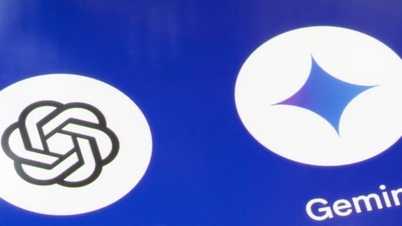




















































![[Foto] Statsminister Pham Minh Chinh deltar på Vietnam Economic Forum 2025](https://vphoto.vietnam.vn/thumb/402x226/vietnam/resource/IMAGE/2025/12/16/1765893035503_ndo_br_dsc-8043-jpg.webp)




































Kommentar (0)